Απενεργοποιήστε το παράθυρο διαλόγου εκτέλεσης στα Windows 10
Πώς να απενεργοποιήσετε το παράθυρο διαλόγου εκτέλεσης στα Windows 10 και να αποτρέψετε την πρόσβαση των χρηστών σε αυτό
Το παράθυρο διαλόγου "Εκτέλεση" είναι μία από τις παλαιότερες δυνατότητες των Windows. Η τρέχουσα υλοποίησή του είναι διαθέσιμη ξεκινώντας από τα Windows 95, με κάποιες βελτιώσεις που έχουν γίνει στα Windows 10. Το λειτουργικό σύστημα σάς επιτρέπει να αποτρέπετε την πρόσβαση των χρηστών σε αυτό. Μπορεί να είναι χρήσιμο εάν είστε διαχειριστής συστήματος και πρέπει να εφαρμόσετε επιπλέον περιορισμούς στο περιβάλλον χρήστη.

Σε εκδόσεις των Windows πριν από τα Windows 8, το παράθυρο διαλόγου Εκτέλεση ήταν προσβάσιμο από το μενού Έναρξη. Ενώ τα Vista και τα Windows 7 το είχαν κρυφό από το μενού Έναρξη από προεπιλογή, ήταν θέμα δύο κλικ για να το προστεθεί ξανά εκεί. Ξεκινώντας από τα Windows 8, η Microsoft έχει καταργήσει το κλασικό μενού Έναρξη από το κέλυφος των Windows, χωρίς να αφήνει χώρο για την εντολή Εκτέλεση. Ακόμη και στα Windows 10 το μενού Έναρξη είναι μια σύγχρονη εφαρμογή που διαχωρίζεται από τη διαδικασία του Explorer.
Διαφήμιση

Χρησιμοποιεί την Universal Windows Platform, ένα πλαίσιο που χρησιμοποιείται για τη δημιουργία εφαρμογών Store. Με απλά λόγια, είναι μια ξεχωριστή εφαρμογή UWP. Ελεγξε αυτό:
- Restart Start Menu στα Windows 10
- Προσθήκη Περιεχόμενου Μενού Έναρξης Επανεκκίνησης στα Windows 10
Ξεκινώντας στα Windows 8, το παράθυρο διαλόγου Εκτέλεση μπορεί να ανοίξει από το Win + X μενού, ή από τη λίστα εφαρμογών που παρέχεται από την οθόνη Έναρξη στα Windows 8 και 8.1 και στο μενού Έναρξη των Windows 10. Υπάρχει μια συντόμευση που βρίσκεται κάτω από το φάκελο Start \ Windows Accessories.
Επίσης, το παλιό καλό Νίκη + R Η συντόμευση λειτουργεί σε όλες τις εκδόσεις των Windows.
Επιτρέπεται η πρόσφατη έκδοση των Windows 10 εκκίνηση εφαρμογών ως Διαχειριστής απευθείας από το παράθυρο διαλόγου Εκτέλεση. Το μόνο που χρειάζεται είναι να πατήσετε τα πλήκτρα CTRL + SHIFT + ENTER για να εκκινήσετε την εφαρμογή σας ψηλά από το πλαίσιο Εκτέλεση.
Συμβουλή: Μπορείτε Εκκινήστε τις αγαπημένες σας εφαρμογές με χρήσιμα ψευδώνυμα από το παράθυρο διαλόγου Εκτέλεση.
Εάν πρέπει να εφαρμόσετε έναν περιορισμό και να αποτρέψετε την πρόσβαση των χρηστών στο παράθυρο διαλόγου "Εκτέλεση", τα Windows 10 σάς προσφέρουν τουλάχιστον δύο μεθόδους, μια επιλογή Πολιτικής ομάδας και μια προσαρμογή στο μητρώο πολιτικής ομάδας. Η πρώτη μέθοδος μπορεί να χρησιμοποιηθεί σε εκδόσεις των Windows 10 που συνοδεύουν την εφαρμογή Local Group Policy Editor. Εάν χρησιμοποιείτε Windows 10 Pro, Enterprise ή Education έκδοση, τότε η εφαρμογή Επεξεργαστής πολιτικής τοπικής ομάδας είναι διαθέσιμη στο λειτουργικό σύστημα. Οι χρήστες των Windows 10 Home μπορούν να εφαρμόσουν μια προσαρμογή μητρώου. Ας εξετάσουμε αυτές τις μεθόδους.
Για να απενεργοποιήσετε το παράθυρο διαλόγου εκτέλεσης στα Windows 10,
- Ανοίξτε το πρόγραμμα επεξεργασίας πολιτικής τοπικής ομάδας εφαρμογή ή εκκινήστε την για όλοι οι χρήστες εκτός από τον διαχειριστή, ή για συγκεκριμένο χρήστη.
- Πλοηγηθείτε στο Διαμόρφωση χρήστη > Πρότυπα διαχείρισης > Μενού έναρξης και γραμμή εργασιών στα αριστερά.
- Στα δεξιά, βρείτε τη ρύθμιση πολιτικής Αφαιρέστε το μενού Εκτέλεση από το μενού Έναρξη.

- Κάντε διπλό κλικ σε αυτό και ορίστε την πολιτική σε Ενεργοποιήθηκε.
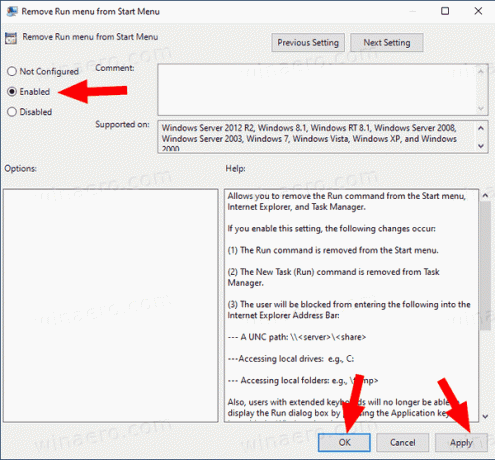
- Κάντε κλικ στα κουμπιά Εφαρμογή και ΟΚ.
Τελείωσες. Εάν κάποιος προσπαθήσει να αποκτήσει πρόσβαση στο παράθυρο διαλόγου Εκτέλεση, ανεξάρτητα από τη μέθοδο που χρησιμοποιεί, η λειτουργία θα ακυρωθεί με το ακόλουθο μήνυμα:
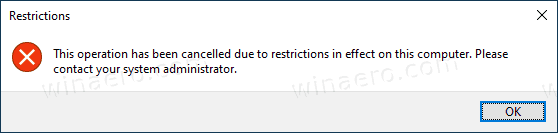
Συμβουλή: Βλ Πώς να επαναφέρετε όλες τις ρυθμίσεις πολιτικής τοπικής ομάδας ταυτόχρονα στα Windows 10.
Τώρα, ας δούμε πώς μπορεί να γίνει το ίδιο με ένα tweak στο μητρώο.
Απενεργοποιήστε το παράθυρο διαλόγου εκτέλεσης στα Windows 10 με μια προσαρμογή μητρώου
- Ανοιξε Επεξεργαστής Μητρώου.
- Μεταβείτε στο ακόλουθο κλειδί μητρώου:
HKEY_CURRENT_USER\Software\Microsoft\Windows\CurrentVersion\Policies\Explorer. Συμβουλή: Βλ πώς να μεταβείτε στο επιθυμητό κλειδί μητρώου με ένα κλικ.Αν δεν έχετε τέτοιο κλειδί, τότε απλώς δημιουργήστε το. - Εδώ, δημιουργήστε μια νέα τιμή DWORD 32-bit NoRun. Σημείωση: Ακόμα κι αν είσαι τρέχει Windows 64-bit, πρέπει ακόμα να χρησιμοποιήσετε ένα DWORD 32-bit ως τύπο τιμής.
Ρυθμίστε το σε 1 για να απενεργοποιήσετε το παράθυρο διαλόγου Εκτέλεση.
- Για να ισχύσουν οι αλλαγές που έγιναν από το Registry tweak, πρέπει αποσύνδεση και συνδεθείτε ξανά στον λογαριασμό χρήστη σας.
Αργότερα, μπορείτε να διαγράψετε το NoRun τιμή για να επιτρέπεται στο χρήστη να χρησιμοποιήσει το παράθυρο διαλόγου Εκτέλεση.
Για να εξοικονομήσετε χρόνο, μπορείτε να κάνετε λήψη των παρακάτω αρχείων μητρώου:
Κατεβάστε έτοιμα προς χρήση αρχεία μητρώου
Περιλαμβάνεται η προσαρμογή αναίρεσης.
Συμβουλή: Μπορείτε προσπαθήστε να ενεργοποιήσετε το GpEdit.msc στα Windows 10 Home.
Αυτό είναι!

